Apple đã chính thức phát hành iOS 15 với nhiều cải tiến tại sự kiện ra mắt iPhone 13 series vừa qua.
Trong hàng loạt các tính năng mới, Live Text đang được đánh giá là thật sự hữu ích và khá thú vị. Tính năng này cho phép iPhone nhận dạng và số hóa văn bản trong ảnh. Cùng với đó, nó còn có thể dịch văn bản đã được tách xuất sang nhiều loại ngôn ngữ khác nhau và người dùng cũng có thể tùy ý chọn, sao chép và dán trường văn bản đó lên một ứng dụng khác trên thiết bị.
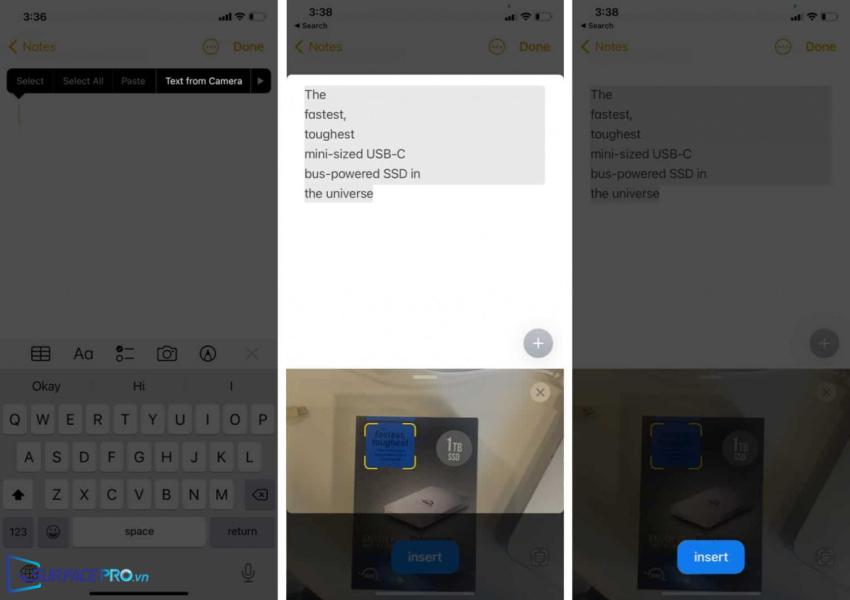
Để sử dụng Live Text trên iOS 15, hãy
Khởi chạy ứng dụng Camera và hướng nó về phía hình ảnh có văn bản cần tách
Nhấn vào khu vực có văn bản (một khung vuông màu vàng sẽ xuất hiện xung quanh văn bản)
Sau đó, nhấp vào biểu tượng Live Text (biểu tượng màu vàng có khung hình vuông như hình minh họa bên dưới)
Chọn trường văn bản cần tách, sau đó nhấp vào các tùy chọn phù hợp, gồm sao chép, chọn tất cả, tra cứu, dịch, chia sẻ,…
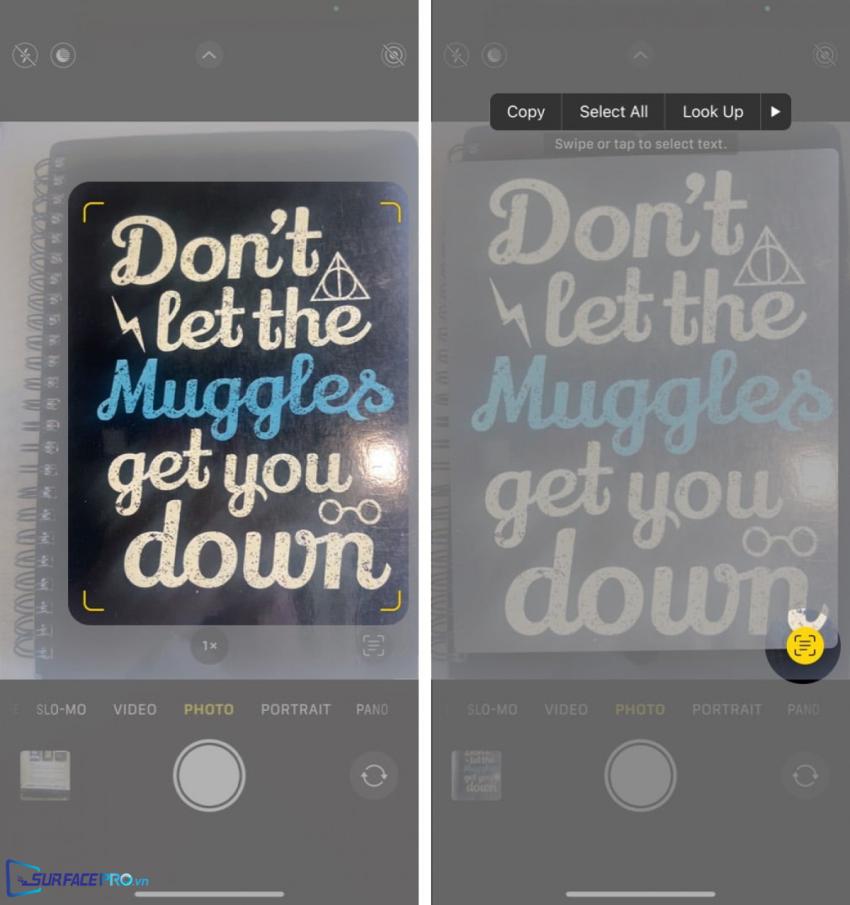
Ngoài ra, người dùng cũng có thể tách văn bản có trên hình ảnh có sẵn trong ứng dụng Photos, bằng cách
Mở Photos, chọn ảnh
Nhấp vào biểu tượng Live Text ở dưới cùng bên phải của trang
Di chuyển ngón tay lên đoạn văn bản cần tách
Chọn sao chép, dán, tra cứu, dịch hoặc chia sẻ văn bản tùy ý
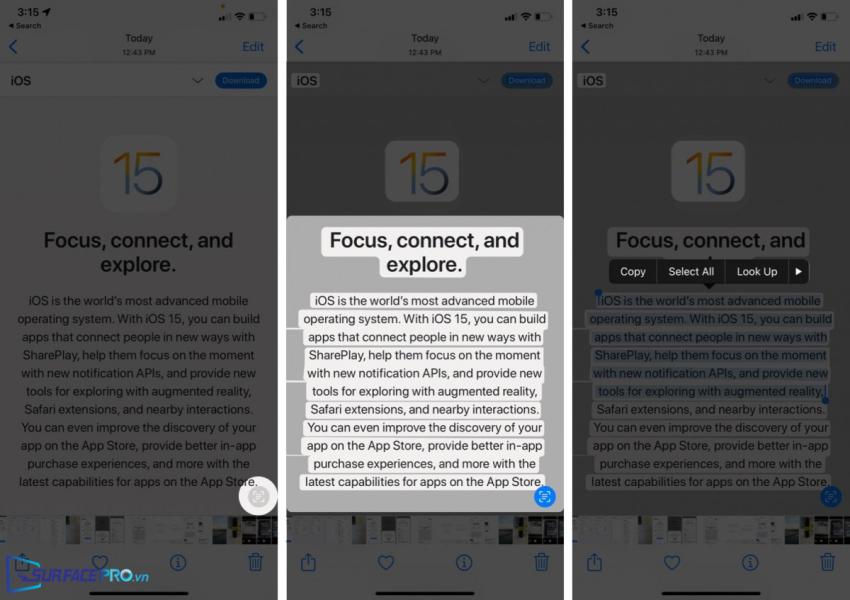
Hi vọng bài viết này sẽ giúp ích được cho các bạn! Truy cập mục Thủ Thuật & Ứng Dụng của SurfacePro.vn để cập nhật những thủ thuật và ứng dụng thiết thực, bổ ích nhất.
Bài viết liên quan
- Color Filters trên Windows 11 là gì và cách sử dụng? (05.12.2022)
- Cách xem Youtube ẩn danh (01.12.2022)
- Cách cài Android 12L cho Surface Duo 2 và Surface Duo (29.11.2022)
- Bật nhận diện khuôn mặt cho laptop Windows 11 (24.11.2022)
- Top 4 cách chụp màn hình máy tính Surface Pro dễ nhớ nhất (22.11.2022)

















